이 안내서는 Emudeck을 설치하고 스팀 데크에서 게임 보이 게임을 재생하는 방법에 대해 자세히 설명하고 Decky Loader 및 전동 공구로 성능을 최적화합니다. 강력한 핸드 헬드 인 Steam Deck은 고도로 사용자 정의 가능하며 레트로 게임에 완벽합니다.
시작하기 전에 :
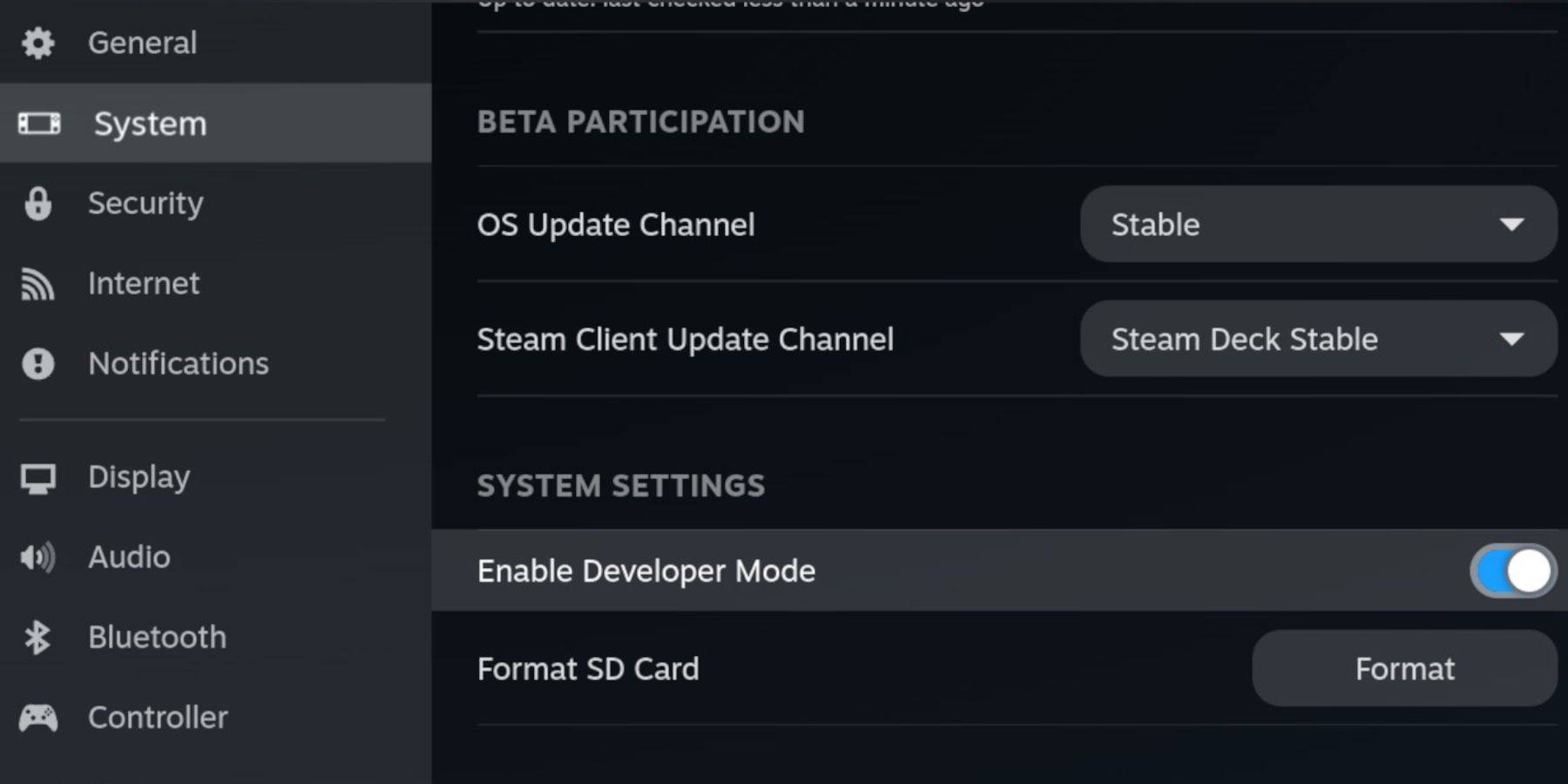 가 필요합니다.
가 필요합니다.
- 완전히 충전 된 스팀 데크.
- 게임 및 에뮬레이터 용 A2 MicroSD 카드.
- 합법적으로 얻은 게임 보이 롬.
- 블루투스 또는 유선 키보드 및 마우스 (쉬운 탐색을 위해 권장).
개발자 모드 활성화 :
- 증기 버튼을 누릅니다.
- 시스템> 개발자> 개발자 모드 및 CEF 디버깅 활성화로 이동하십시오.
- 전원> 데스크탑 모드로 전환하십시오.
Emudeck 설치 :

- 키보드와 마우스를 연결하십시오.
- 데스크탑 브라우저 (예 : Firefox)에서 공식 웹 사이트에서 Emudeck을 다운로드하십시오. Steam OS 및 무료 다운로드를 선택하십시오.
- 권장 설정을 선택한 다음 사용자 정의 설치를 선택하십시오.
- 기본 설치 위치로 SD 카드를 선택하십시오.
- 원하는 에뮬레이터 (레트로 아크, 에뮬레이션 스테이션, 스팀 ROM 관리자 권장)를 선택하십시오.
- 자동 저장을 활성화하십시오.
- 설치를 완료하십시오.
빠른 설정 (Emudeck) :
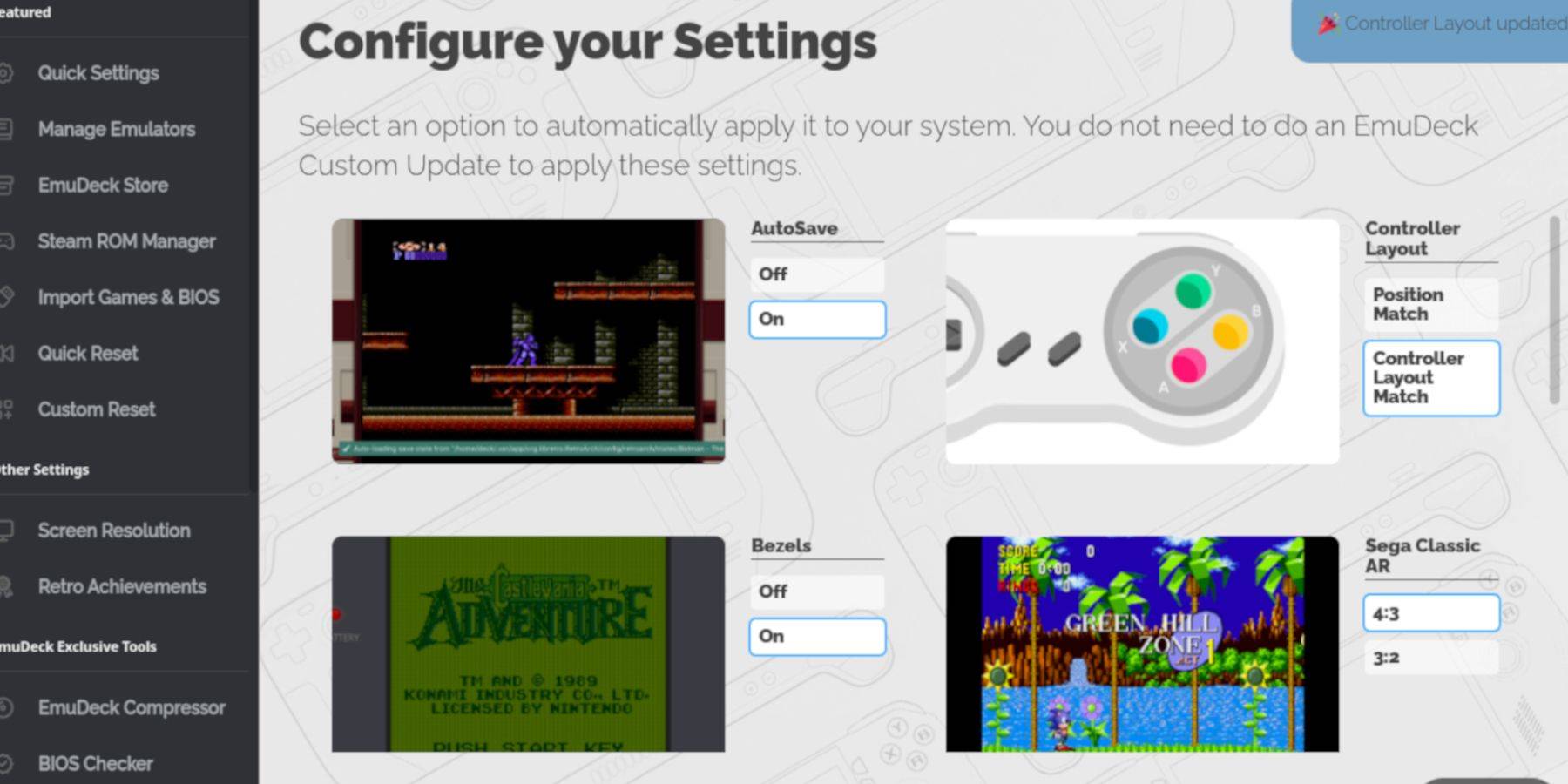
- Emudeck을 열고 빠른 설정을 선택하십시오.
- AutoSave, 컨트롤러 레이아웃 일치, Bezels, Nintendo Classic AR 및 LCD 핸드 헬드 활성화.
게임 보이 게임 추가 :
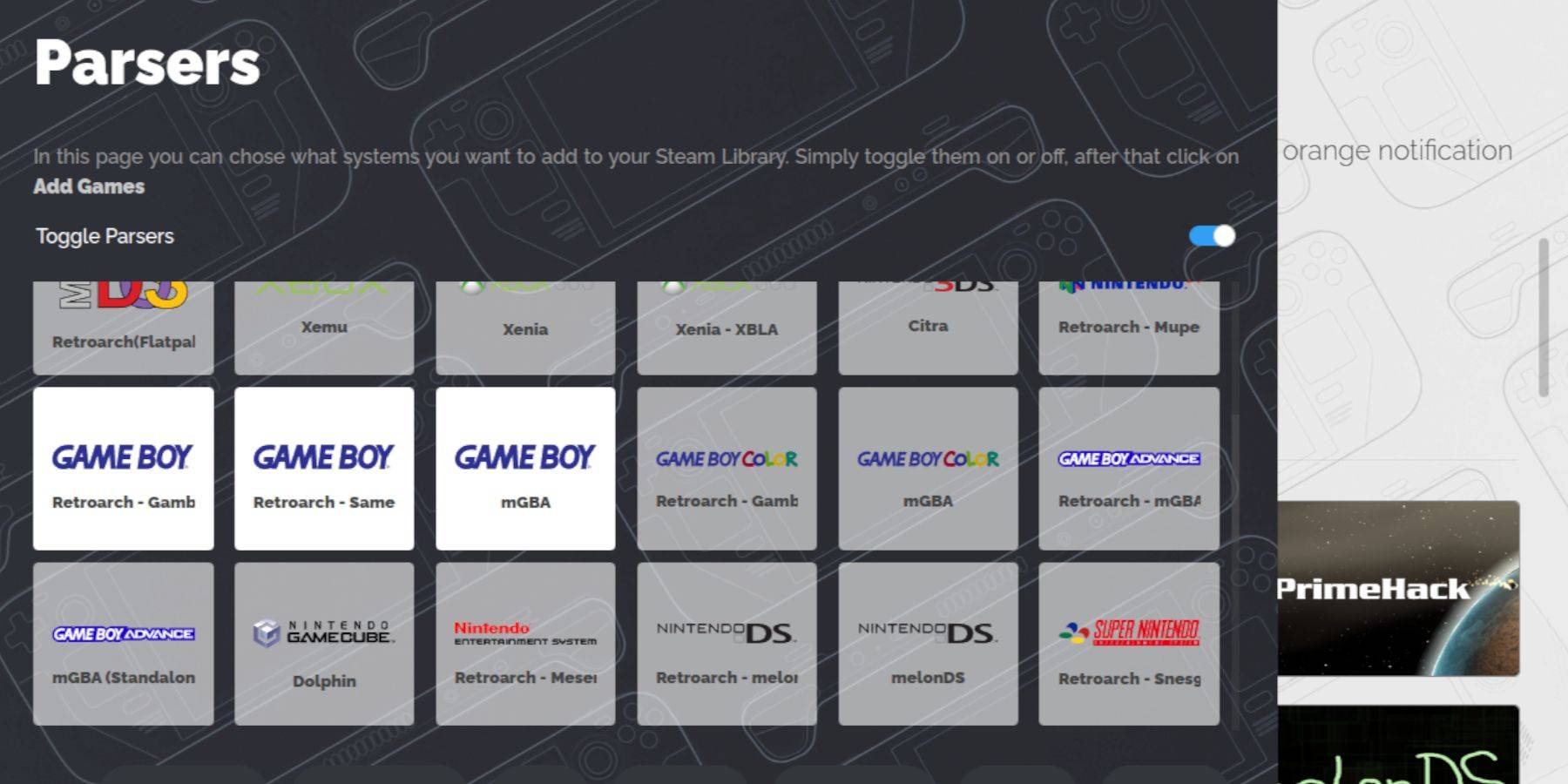
- Dolphin 파일 관리자를 사용하여 SD 카드에 액세스하십시오 (1 차> 에뮬레이션> ROMS> GB).
- .GB ROM을 전송합니다 (올바른 파일 이름을 확인하십시오).
Steam ROM 관리자 :
- Emudeck을 열고 Steam ROM 관리자를 선택하십시오.
- 프롬프트가 있으면 증기 클라이언트를 닫습니다.
- 토글 파서를 비활성화합니다.
- 게임 보이 게임을 추가하십시오.
- 증기에 저장하십시오.
- Emudeck을 종료하고 게임 모드로 돌아갑니다.
게임 보이 게임 플레이 :
- 증기 버튼을 누릅니다.
- 도서관> 컬렉션으로 이동하십시오.
- 게임 보이 컬렉션을 선택하고 게임을 시작하십시오.
게임 색상 사용자 정의 (RetroArch) :
(모든 게임이 이것을 지원하는 것은 아닙니다)
- 게임을 시작하십시오.
- RetroArch 메뉴를 엽니 다 ( + y를 선택).
- 핵심 옵션> GB 색상화로 이동하십시오.
- 자동 또는 꺼짐을 활성화합니다.
에뮬레이션 스테이션 사용 :
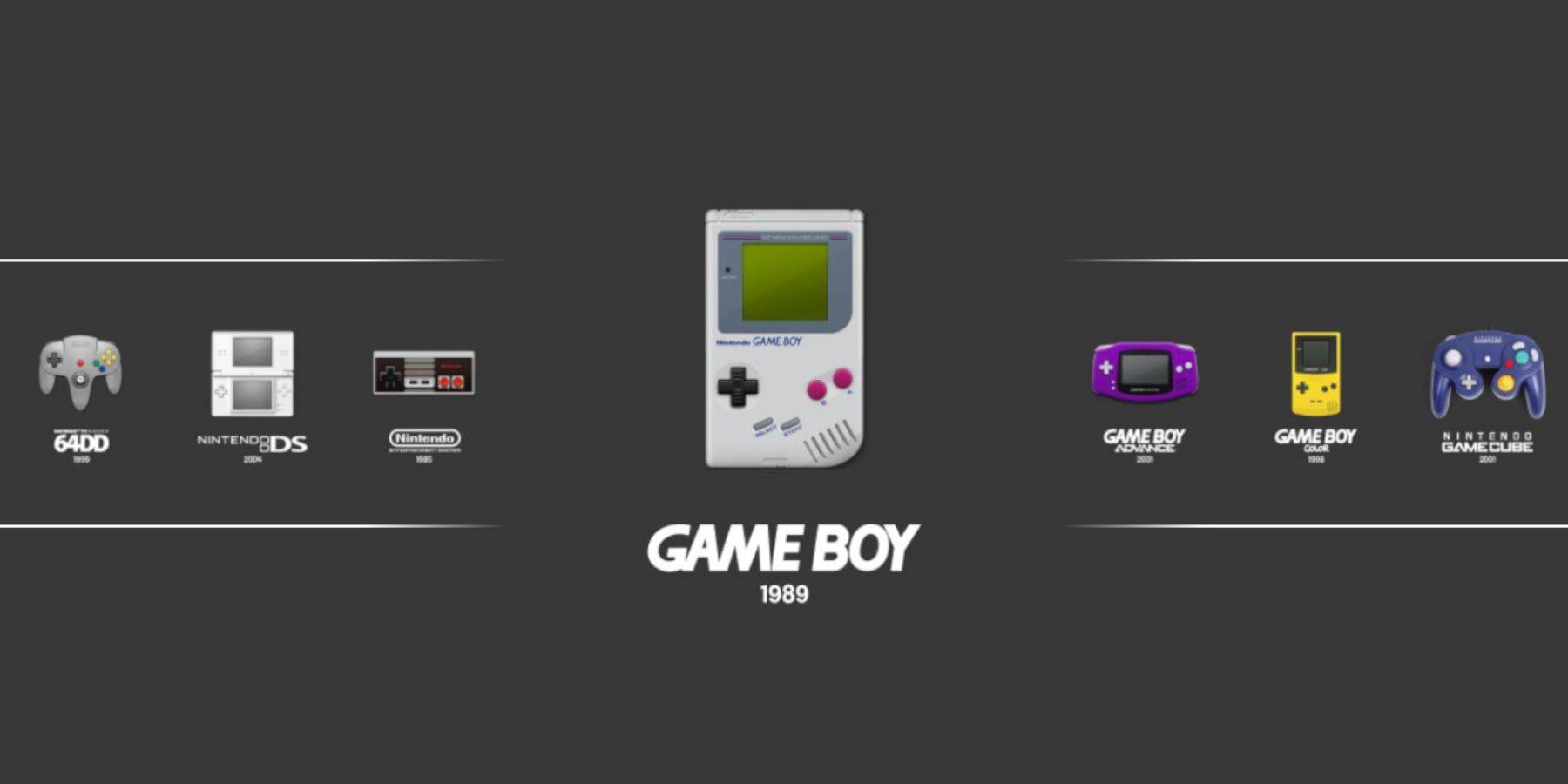
- 증기 버튼을 누릅니다.
- 라이브러리> 컬렉션> 에뮬레이터> 에뮬레이션 스테이션으로 이동하십시오.
- 게임 보이를 선택하고 게임을 시작하십시오. RetroArch 메뉴 (Select + Y)도 여기에서 작동합니다.
디키 로더 설치 :

- 데스크탑 모드로 전환하십시오.
- Github 페이지에서 Decky Loader를 다운로드하십시오.
- 설치 프로그램을 실행하고 권장 설치를 선택하십시오.
- 스팀 데크를 다시 시작하십시오.
전동 공구 설치 플러그인 :
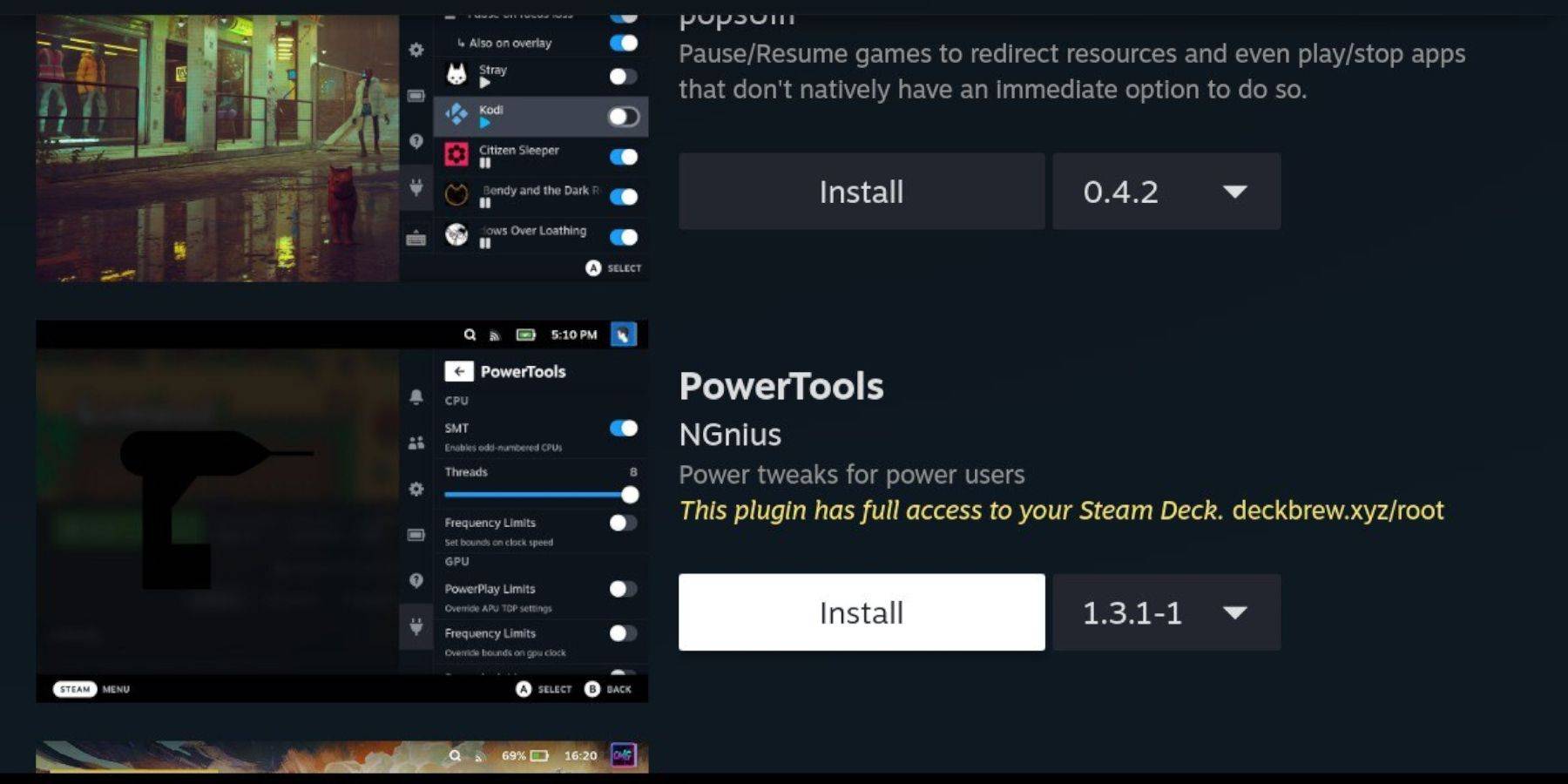
- Decky Loader Store (QAM> Decky Loader Icon> 상점 아이콘)에 액세스하십시오.
- 전동 공구를 검색하고 설치하십시오.
전동 공구 설정 :
- 게임 보이 게임을 시작하십시오.
- 개방형 전동 공구 (QAM).
- SMT를 끄십시오. 스레드를 4로 설정합니다.
- 성능 메뉴로 이동하여 고급보기를 활성화하십시오.
- 수동 GPU 클럭 제어를 활성화하고 GPU 클록 주파수를 1200으로 설정하십시오.
- 게임 프로필 당 활성화.
스팀 데크 업데이트 후 데키 로더 복원 :
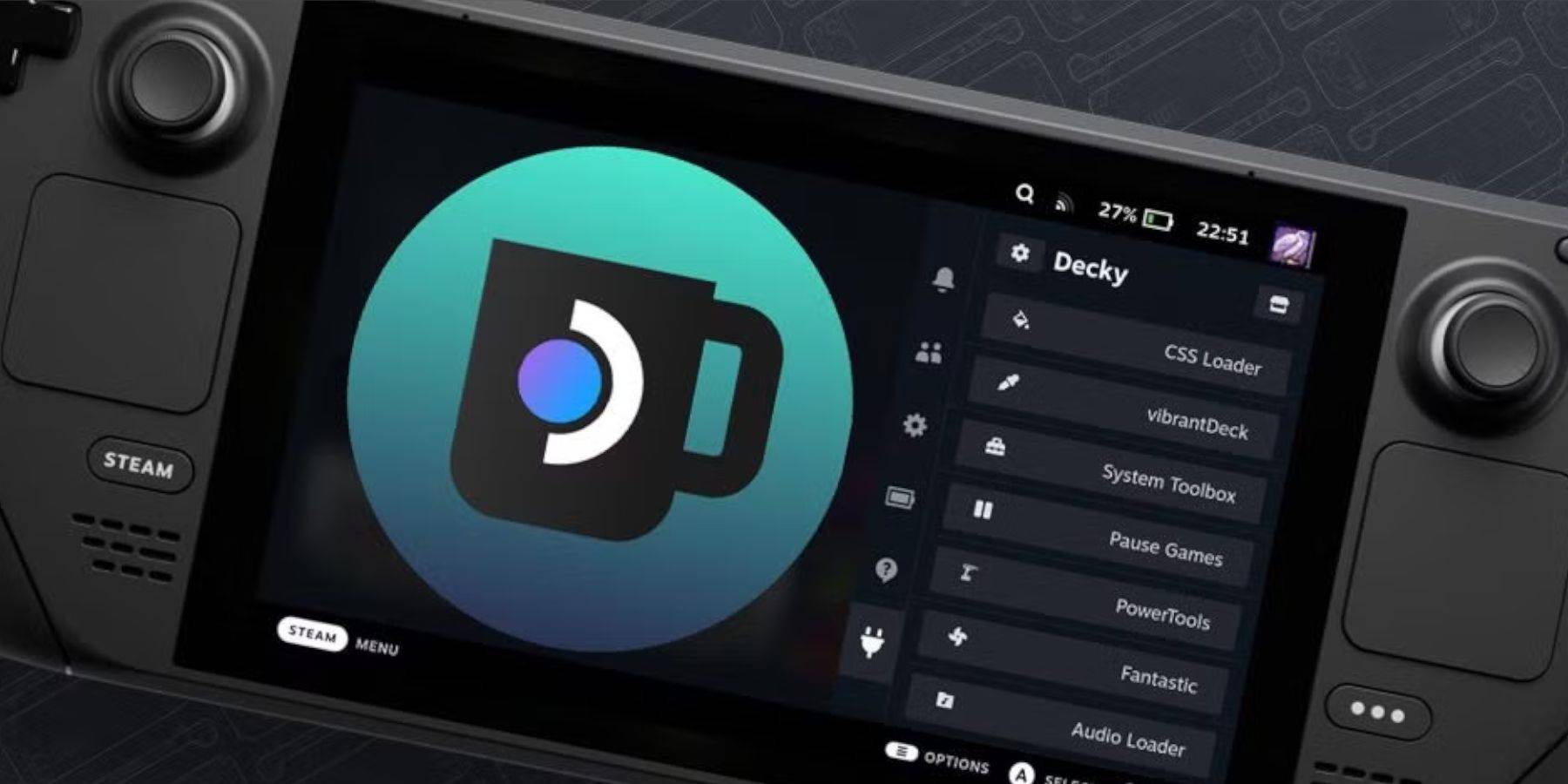
- 데스크탑 모드로 전환하십시오.
- Github에서 Decky Loader를 다시 다운로드하십시오.
- 설치 프로그램을 실행합니다 (실행 전용).
- 의사 암호를 입력하십시오 (필요한 경우 하나를 만듭니다).
- 스팀 데크를 다시 시작하십시오.
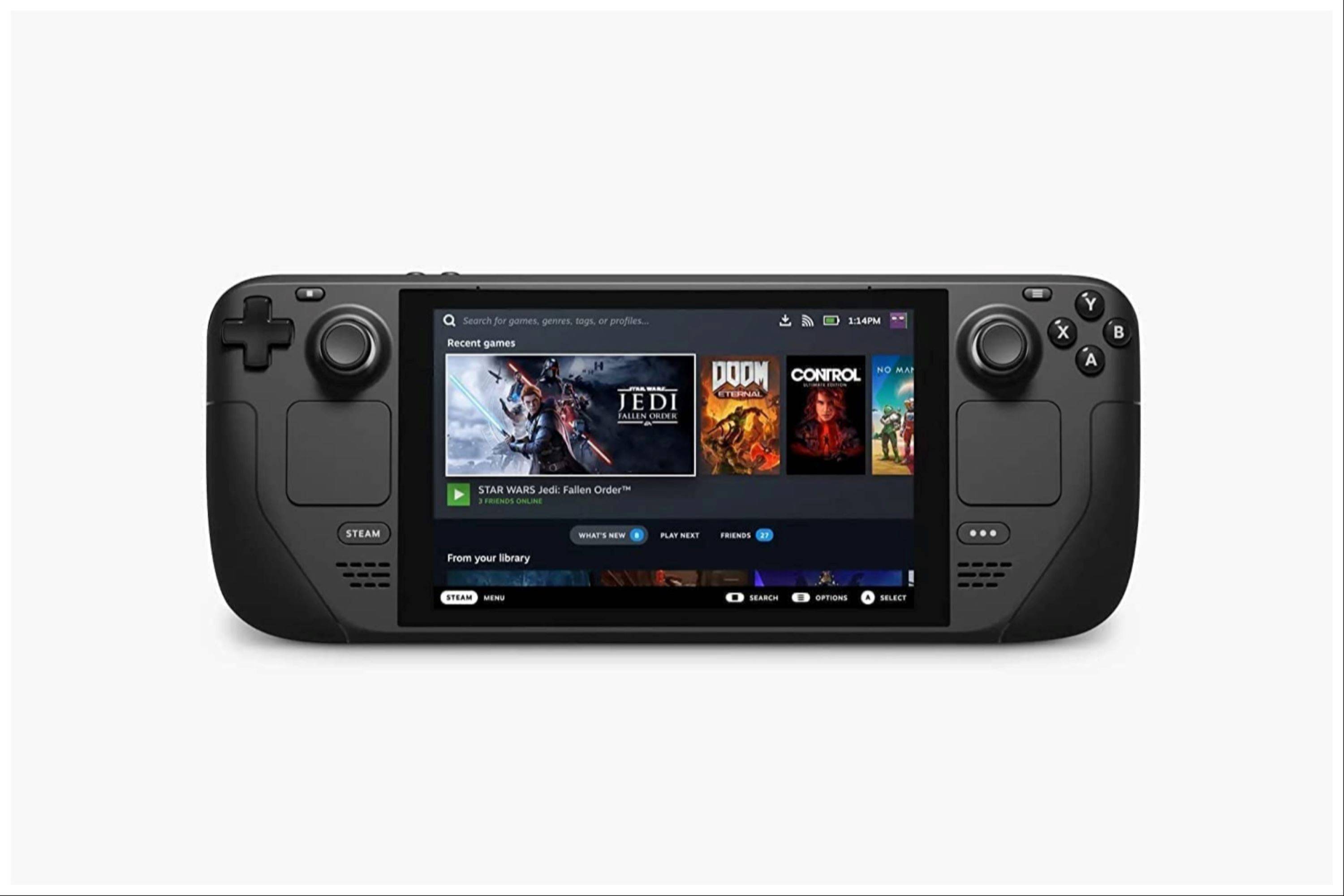 스팀 데크에서 게임 보이 게임을 즐기십시오! 법적으로 얻은 ROM을 사용해야합니다.
스팀 데크에서 게임 보이 게임을 즐기십시오! 법적으로 얻은 ROM을 사용해야합니다.




















